Создание нового чертежа, добавление чертежей в проект и просмотр чертежей в Диспетчере проектов.
Один файл проекта может содержать чертежи, расположенные во многих различных папках. Количество чертежей в проекте не ограничено. Добавлять чертежи в проект можно в любой момент. При создании нового чертежа с помощью инструмента "Новый чертеж" этот чертеж автоматически добавляется в активный проект.
Многие параметры чертежа, используемые в Инструментарий AutoCAD Electrical, хранятся в интеллектуальном блоке на чертеже с именем WD_M.dwg. Каждый чертеж Инструментарий AutoCAD Electrical должен содержать только одну копию блока WD_M. При наличии нескольких блоков WD_M может нарушиться согласованность сохранения и чтения параметров.
Создание чертежа
- В диалоговом окне "Диспетчер проектов" выберите инструмент "Новый чертеж".

- В диалоговом окне "Создание нового чертежа" задайте:
Имя AEGS11
Описание Отчет спецификации
- Нажмите кнопку "Обзор" рядом с полем ввода "Шаблон".
В наборе шаблонов (файлы DWT), установленном вместе с Инструментарий AutoCAD Electrical, содержатся параметры для разных типов чертежей. К ним относятся acad.dwt и ACAD_ELECTRICAL.dwt.
Можно создавать собственные шаблоны или использовать в качестве шаблона любой чертеж. Можно сохранить чертеж как файл шаблона на любой стадии его создания. При использовании чертежа в качестве шаблона параметры данного чертежа используются в новом чертеже. Изменения, внесенные в чертеж, основанный на шаблоне, не влияют на файл шаблона.
Инструментарий AutoCAD Electrical в полной мере поддерживает использование файлов шаблонов AutoCAD. Чтобы сделать чертеж AutoCAD совместимым с Инструментарий AutoCAD Electrical, выберите для изменения чертежа соответствующую команду Инструментарий AutoCAD Electrical.
- В диалоговом окне "Выбор шаблона" выберите ACAD_ELECTRICAL.dwt и нажмите кнопку "Открыть".

- В диалоговом окне "Создание нового чертежа" нажмите "ОК".
Прим.: Можно нажать кнопку "ОК-Свойства" для отображения диалогового окна "Свойства чертежа". В этом диалоговом окне отображаются те же параметры, что и в диалоговом окне "Свойства проекта". Диалоговое окно определяет параметры конкретного чертежа, хранящиеся в блоке WD_M чертежа.
- В Диспетчере проектов дважды щелкните на имени проекта (AEGS) для отображения файлов чертежей. Единственный файл в списке — файл AEGS11.
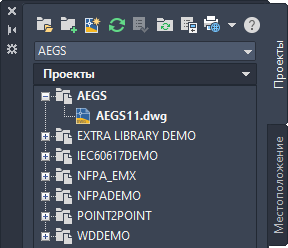
Добавление чертежей в проект
- В Диспетчере проектов щелкните правой кнопкой мыши на наименовании "AEGS" и выберите из контекстного меню "Добавить чертежи".
- В диалоговом окне "Выбрать файлы для добавления" выберите чертежи от AEGS01.dwg до AEGS10.dwg и нажмите "Добавить".
- В ответ на запрос о применении значений параметров проекта по умолчанию к параметрам чертежа нажмите кнопку "Да".
Список файлов отображается в Диспетчере проектов под папкой "AEGS". Новые чертежи, добавленные к проекту, с данного момента времени дополняют список чертежей в его конце. Теперь имеется доступ к файлам, необходимым для выполнения упражнений данного руководства.
Прим.: На один файл чертежа могут ссылаться два проекта. Однако если в каждом из проектов предпринимается попытка внести изменения в один и тот же чертеж путем нанесения позиционных обозначений в рамках проекта или с использованием функции перекрестных ссылок, это может привести к конфликтам.Порядок чертежей в Диспетчере проектов определяет для Инструментарий AutoCAD Electrical последовательность обработки чертежи во время выполнения операций в рамках проекта, таких как изменение последовательности и нумерация проводов.
- Перетащите чертежи для изменения их порядка, чтобы чертеж AEGS11 располагался в конце списка.
Прим.: Активный чертеж выделяется в списке чертежей проекта жирным шрифтом. Это позволяет легко определить, с каким файлов ведется работа.
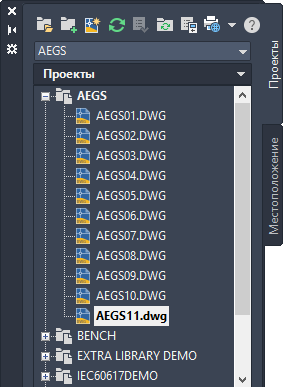
Можно добавлять к файлу проекта описания для каждого чертежа. Имеется возможность многократного использования описаний чертежей в атрибутах основной надписи и связи их с отчетами Инструментарий AutoCAD Electrical.
Добавление описания для добавленного чертежа
- В Диспетчере проектов щелкните правой кнопкой мыши на записи AEGS10.dwg и выберите в контекстном меню пункт "Свойства"
 "Свойства чертежа".
"Свойства чертежа".
- В диалоговом окне "Свойства чертежа"
 вкладка "Параметры чертежа", в разделе "Файл чертежа" задайте:
вкладка "Параметры чертежа", в разделе "Файл чертежа" задайте:
Описание Чертеж соединителя
- Нажмите кнопку "ОК".
- В Диспетчере проектов выберите AEGS10.dwg.
- В Диспетчере проектов, в разделе "Подробнее" выполните просмотр описаний чертежа.
Сведения о чертеже обновляются при выделении файла чертежа и остаются на экране, пока не выбран новый файл чертежа. Отображается информация о статусе, имени файла, местоположении файла, размере файла, дате последнего сохранения и имени последнего пользователя, изменившего данный файл.
Для предварительного просмотра чертежей используйте Диспетчер проектов. Перебор чертежей с помощью клавиш клавиатуры со стрелками "вверх" и "вниз" не открывает чертеж. Эта операция изменяет отображение образца для предварительного просмотра или сведений в Диспетчере проектов.
Просмотр чертежей в проекте
- В Диспетчере проектов выберите файл AEGS04.dwg.
- В Диспетчере проектов, в разделе "Подробнее" нажмите кнопку "Предварительный просмотр".

- Продолжайте нажимать на имени чертежа, который требуется просмотреть, или используйте клавиши со стрелками "вверх" и "вниз" для прокрутки файлов чертежей.
- По завершении просмотра чертежей нажмите кнопку "Подробнее" для возврата в вид сведений о чертежах.
Если в данный момент открыт чертеж проекта и необходимо перейти к предыдущему или к следующему чертежу в списке проектов, используйте инструменты "Предыдущий чертеж проекта" и "Следующий чертеж проекта". При перемещении между чертежами в текущем чертеже сохраняются все несохраненные изменения, чертеж закрывается и открывается запрашиваемый чертеж.
Просмотр чертежей проекта при открытом чертеже
- В Диспетчере проектов дважды щелкните на записи AEGS04.dwg.
- Для просмотра чертежей щелкните

 . найти
. найти
или Щелкните

 . найти
. найти
Если инструменты навигации выбираются при нажатой клавише Shift, открывается новое окно, а исходное окно закрывается.